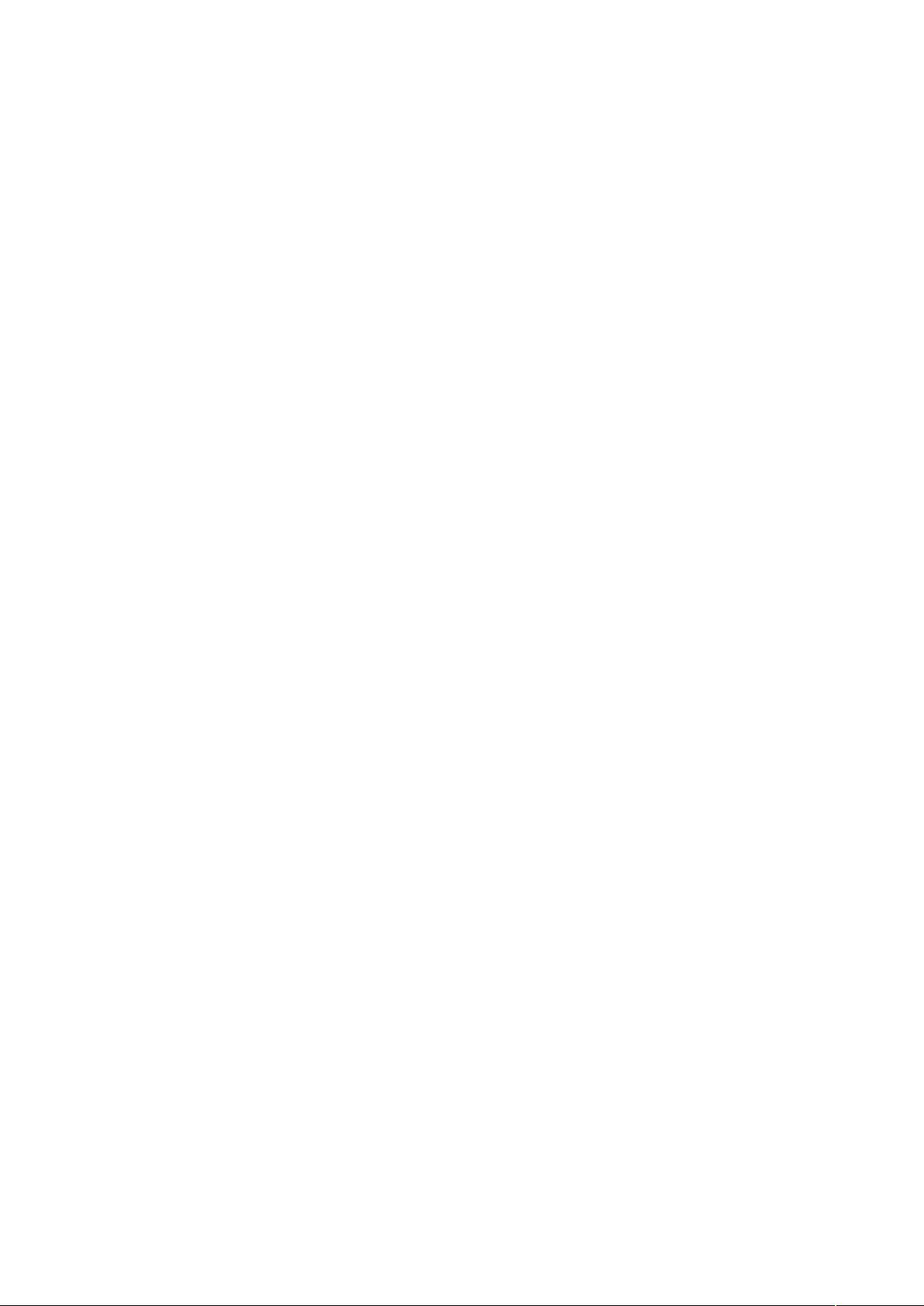Word高效使用技巧:替换、去除页眉横线、快捷键与宏命令
需积分: 3 142 浏览量
更新于2024-09-16
收藏 43KB DOC 举报
本文档介绍了Microsoft Word的一些高效使用技巧,包括如何将文字替换成图片、去除页眉的横线、插入日期和时间的快捷键、批量转换字符大小写以及Word启动参数的简介。此外,还分享了如何快速打开上次编辑的文档和有效利用格式刷的方法。
1. **文字替换为图片**
在Word中,可以通过剪贴板操作将文字替换为图片。首先复制需要替换的图片,然后在“替换”对话框中,将要替换的文字输入“查找内容”框,将“^c”(半角字符,小写c)输入“替换为”框,点击替换,Word就会使用剪贴板中的图片替换文字。
2. **去掉页眉横线**
要去除页眉的横线,有三种方法:
- 方法1:在页眉中,选择“格式”->“边框和底纹”,设置表格和边框为“无”,应用于“段落”。
- 方法2:同样在“边框和底纹”中,将边框颜色设为白色,使横线看起来消失。
- 方法3:通过“样式”栏将“页眉”样式改为“正文”。
3. **插入日期和时间快捷键**
- Alt+Shift+D:插入当前日期。
- Alt+Shift+T:插入当前时间。
4. **批量转换字符大小写**
全选文本,然后选择“格式”->“更改大小写”,在对话框中选择“半角”,确定即可将所有选中字符转为半角。
5. **Word启动参数**
通过在运行命令中添加参数,可以定制Word启动行为。例如:
- `/n`:启动时不创建新文件。
- `/a`:禁止插件和通用模板自动启动。
- `/m`:禁止自动执行的宏。
- `/w`:启动独立的Word进程。
- `/c`:启动Word并调用Netmeeting。
- `/q`:启动时不显示启动画面。
6. **快速打开最近编辑的文档**
通过录制宏,可以设置Word在启动时自动打开上次编辑的文档。步骤包括:录制宏名为“autoexec”,选择“文件”,点击最近打开的文件,然后停止录制并保存退出。
7. **格式刷的使用**
格式刷可以帮助快速应用已设置好的格式。首先设置好文本1的格式,然后选中文本1,点击格式刷,再选中文本2,文本2就会继承文本1的格式。
以上技巧能显著提高Word的使用效率,帮助用户更便捷地处理文档。
122 浏览量
102 浏览量
666 浏览量
2009-09-20 上传
2021-10-26 上传
2021-12-23 上传
whgszjb
- 粉丝: 0
最新资源
- OpenHarmony软总线通信功能详解
- Heroku平台上的MS3家庭游戏应用开发实践
- AppLocale:解决乱码问题的实用工具
- Pact实现指南:使用Rust和FFI包装提升多语言支持
- PowerShellForGitHub:GitHub应用的API包装器工具
- JavaScript封装可折叠树样式控件解析
- ADWLauncher开源项目源码解析与下载
- C++电话本实用教程:指针与链表的应用
- 锂电池退化特征分析:NASA电池数据集研究
- jmardjuki.github.io:深入解析个人网站的设计与技术
- Adafruit SPIFlash库的深入解析与应用
- Visual Studio Code代码运行神器vscode-code-runner发布
- 鸿威KTV娱乐V1:高效收银与数据管理软件解决方案
- 深入探究单页应用程序的JavaScript实现
- 本地文件选择器框架file-picker-master解读
- 深入浅出CGridCtrl网格控件的应用与开发